Win7系统出现USB接口供电不足怎么办?USB接口供电不足解决办法
我不知道你知不知道,如果电脑主板不是个好牌子,很容易以前置USB为借口出现电源不足。只要用户将数据线连接到前面的USB接口,电脑就会卡住。那么,win7系统的USB接口缺少电源怎么办?接下来,我们来看看win7系统USB接口电源不足的解决方案。
方法步骤
一、问题分析,为什么会出现供电不足呢?
一般电脑主板供电会采用一个轻重缓急的机制,在该机制中,电脑前置USB是不重要的一个 ,所以它的供电是排在供电顺序的后边的,如果需要供电,首先供电给其他零部件,所以就导致出现供电不足情况了。
二、解决问题,应该怎么办呢?
1、在电脑桌面找到“计算机”,选择“管理”,然后点击“设备管理器”,打开设备管理器;
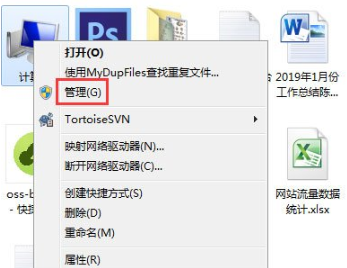

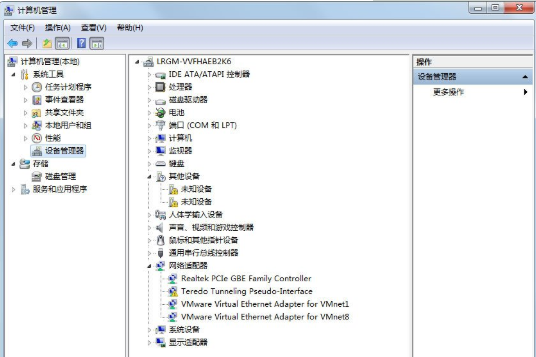
2、待进入设备管理器之后,在设备管理器里面找到“通用串行总线控制器”,点击前面的倒三角符号,打开里面支选项,双击任意一个“USB Root Hub”,即可进入“USB Root Hub属性”页面;
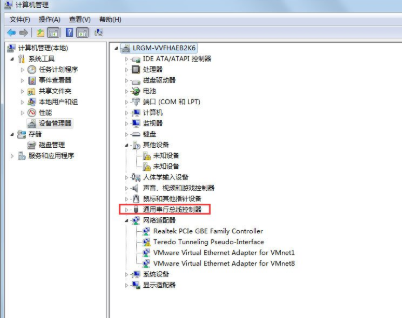


3、找到“电源管理”选项卡,将该选项卡下“允许计算机关闭这个设备以节约电源”功能前面的对号去掉,然后点击“确定”,即可保存设置;
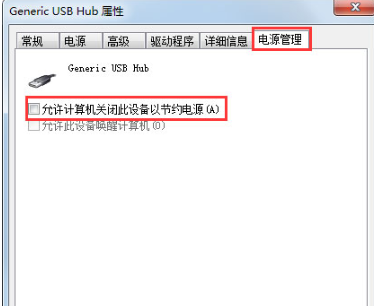
4、设置完成之后,重启电脑,即可彻底解决,台式电脑前置USB供电不足的问题。
以上就是Win7系统USB接口供电不足的解决方法,按照以上方法进行操作后,就能轻松解决电脑前置USB供电不足的问题。
相关文章
- Windows7的19个新特性介绍,win7系统特性大揭秘
- 为什么Win7系统占用内存多?
- win7系统键盘失灵的修复方法
- win7系统电脑的麦克风有回音怎么解决?
- win7系统如何删除Guest账户?win7删除Guest账户的具体方法
- Win7系统无法删除英文输入法怎么解决?
- win7旗舰版下载到U盘?win7旗舰版下载到U盘教程
- 任务管理器按了没反应如何解决?Win7任务管理器快捷键失效的处理方法
- 如何使用u盘安装win7系统?U盘装Win7系统的操作步骤
- 如何切换win7系统的3D预览窗口?
- 深度技术Win7系统假死有几种情况?分别要怎么处理?
- win7系统怎么一键关闭危险端口?关闭危险端口
- win7系统键盘快捷键如何使用?win7键盘快捷键使用方法
- win7系统文件管理器在哪里打开?win7系统文件管理器打开位置方法
- 怎么将电脑中的隐藏文件找出来?Win7系统怎么显示隐藏文件的方法
- Win7系统无法上网怎么办?Win7系统无法上网
